SWOOD – Profile frezujące
Jedną z możliwości jakie oferuje oprogramowanie SWOOD Design, służące do projektowania mebli skrzyniowych, jest korzystanie z biblioteki profili. Biblioteka ta obejmuje zbiór kształtów, z których użytkownik najczęściej korzysta aby utworzyć charakterystyczny kształt wycięcia w istniejących częściach.
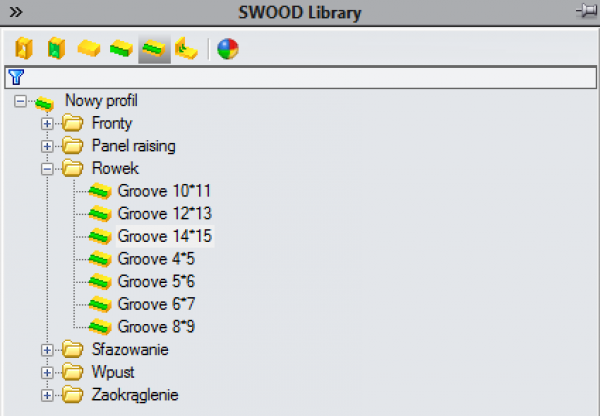
Przykładami takich kształtów mogą być różnego rodzaju wpusty, zaokrąglenia, sfazowania czy tak jak pokazano na obrazku poniżej – rowki. Z poziomu biblioteki istnieje także możliwość podglądu danego kształtu, aby mieć pewność jaki kształt zostanie uzyskany. Na niżej podanym przykładzie, widać że zostanie utworzony kwadratowy rowek. Białym kolorem został oznaczony kształt profilu frezującego, natomiast kolorem żółtym kształt panelu jaki zostanie uzyskany po zastosowaniu operacji.
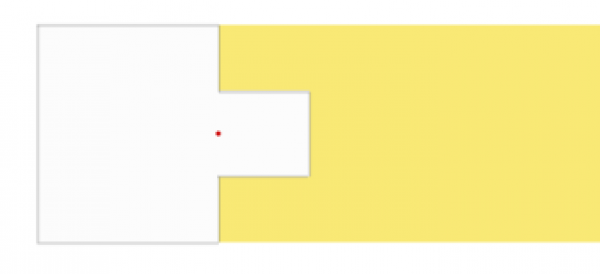 Dodawanie profili do istniejącego modelu polega na prostym przeciągnięciu kształtu z biblioteki bezpośrednio na krawędź lub szkic danego modelu. Pokażę w jaki sposób za pomocą profili można utworzyć wycięcia na froncie meblowym. Model ten ostatecznie będzie wyglądał w ten sposób.
Dodawanie profili do istniejącego modelu polega na prostym przeciągnięciu kształtu z biblioteki bezpośrednio na krawędź lub szkic danego modelu. Pokażę w jaki sposób za pomocą profili można utworzyć wycięcia na froncie meblowym. Model ten ostatecznie będzie wyglądał w ten sposób.
 W pierwszej kolejności zajmę się uzyskaniem zewnętrznego kształtu frontu. Gdy spojrzymy na model od spodu, widać jak nasz profil powinien wyglądać.
W pierwszej kolejności zajmę się uzyskaniem zewnętrznego kształtu frontu. Gdy spojrzymy na model od spodu, widać jak nasz profil powinien wyglądać.

Aby dodać taki kształt do biblioteki profili, na początku należy ją edytować. Składa się ona z grupy szkiców, gdzie każdy z nich odpowiada danemu profilowi. Musimy zatem utworzyć nowy szkic. Pamiętajmy, że początek układu współrzędnych szkicu powinien odpowiadać pozycji krawędzi panelu, na którą dany profil zostanie przeciągnięty.
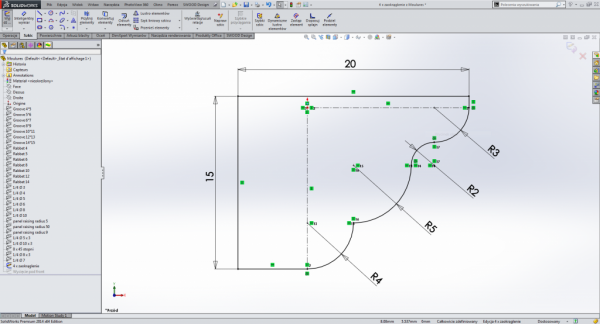
Następnym krokiem jaki trzeba wykonać jest zapisanie profilu w odpowiednim folderze. Należy zatem odpowiednio nazwać szkic, a następnie przełączyć się na okienko „Nowy profil”. W tym panelu dialogowym, użytkownik jest w stanie zarządzać strukturą biblioteki oraz podglądem kształtu.
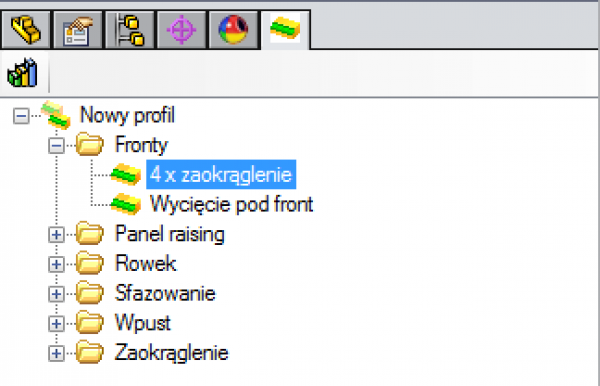

Po wykonaniu wspomnianych czynności możemy zapisać bibliotekę i przełączyć się na widok części. Dodajmy zatem pierwszy profil poprzez przeciągnięcie go lewym przyciskiem myszy z biblioteki i upuszczenie na jedną z krawędzi.
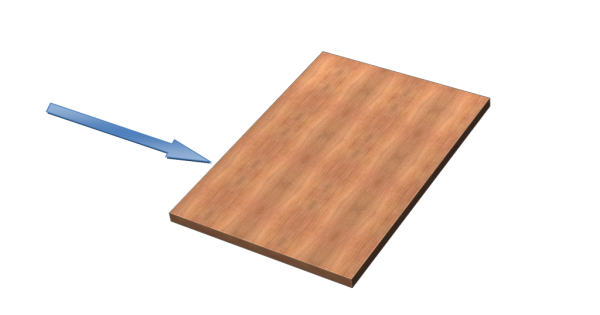
W obszarze graficznym żółtym konturem zostanie podświetlona frezowana krawędź. Ponadto po lewej stronie pojawi się okno dialogowe, które pomaga odpowiednio zlokalizować dodane wycięcie oraz daje możliwość wskazania dodatkowych krawędzi do obróbki.
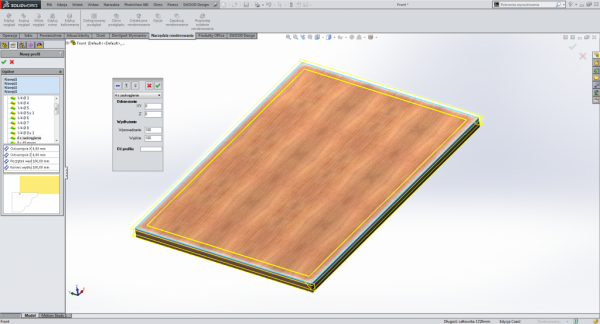
Po zaakceptowaniu operacji uzyskamy poniższy efekt. Kolejnym krokiem jaki należy wykonać aby uzyskać wycięcie wewnętrzne jest narysowanie ścieżki, na którą zostanie nałożony kolejny profil. W tym przypadku ścieżka została utworzona za pomocą zwykłego szkicu na górnej ściance frontu.

Aby uzyskać dany profil, należy tak jak w poprzednim przypadku wcześniej dodać go do biblioteki, w postaci szkicu. Dopiero następnym krokiem będzie jego przeciągnięcie, w tym przypadku nie na krawędź modelu, ale na jedną z linii szkicu. Zostanie wtedy wskazana cała ścieżka i SWOOD da możliwość wyboru czy chcemy aby profil był wycięty po zewnętrznej czy wewnętrznej stronie szkicu. Po dokonaniu wyboru wystarczy zaakceptować operację i tak powstanie nasz front meblowy.
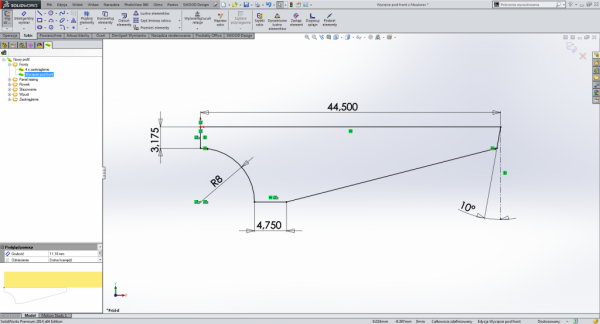
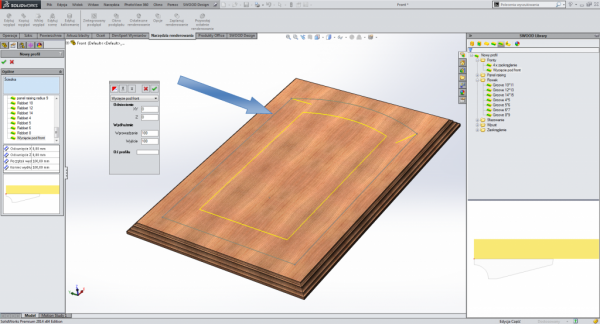
Autor: Michał Szychowski

Biblioteka 3D CAD okuć meblowych GTV

Nowości SWOOD 2014 (Video)

Seminarium dla branży meblarskiej

Biblioteki modeli 3D dla SWOOD Design

SWood Design dla branży meblarskiej (Video)

SWood dla SolidWorks


SOLIDWORKS 2025 - kluczowe funkcje

Aktualizacja AutoCAD i AutoCAD LT 2025.1

Nowe polecenie w NX do zaokrąglania krzywych na powierzchni

Rzutowanie krzywej w SOLIDWORKS

BenQ SW242Q - profesjonalny 24 calowy monitor IPS 2K

Zmiany w licencjonowaniu produktów Autodesk

Udoskonalone działanie grafiki w SOLIDWORKS












